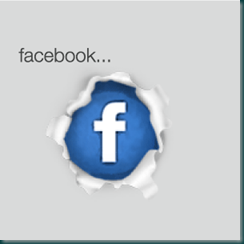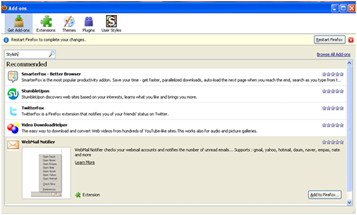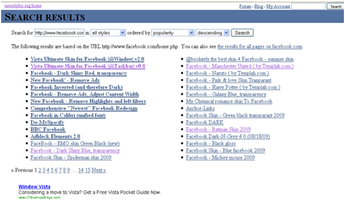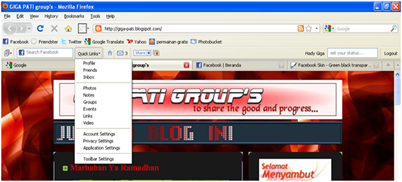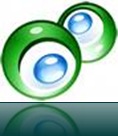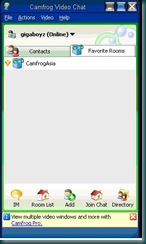10 Prosedur Operasi Yang Harus Diwaspadai
Usaha untuk mempercantik diri dan penampilan sering dilakukan oleh kaum hawa, meski kadang mereka tanpa mengetahui akibat-akibat yang mungkin saja terjadi setelah operasi tersebut.
Semua itu karena ketidaktahuan mereka atau mungkin mengabaikan hanya untuk memperoleh bentuk tubuh yang lebih menarik.
Ada beberapa prosedur atau hal-hal yang harus diwaspadai dan dimengerti oleh pada hawa yaitu diantaranya adalah :
- Suntikan untuk pelarut lemak dengan Mesotherapy dan Lipodissolve
Lipodissolve adalah suntikan bahan kimia yang tujuannya untuk menembak lemak keras di tubuh. SedangkanMesotherapy adalah suntikan dengan dosis yang lebih kecil di lapisan kulit tertentu.
"Apakah bahan kimia yang dipakai aman, tindakan ini menyebabkan rasa sakit, bengkak, benjolan keras, kulit bernanah dan penyimpangan kontur. Bisa terjadi kerusakan pengendalian lemak dalam jangka panjang," kata Dr. Susan Kaweski dari Aesthetic Arts Institute of Plastic Surgery di San Diego.
Ia juga mengungkapkan sebagian besar dokter yang melakukan tindakan ini tidak memiliki pelatihan sedot lemak, operasi plastik atau operasi dermatologi, bahkan dokter gigi pun melakukannya. - Operasi merampingkan kaki agar terlihat seksi
Prosedur bedah ini dilakukan untuk membuat kaki terlihat seksi dengan rasa sakit yang minimal. Caranya dengan melakukan suntikan disekitar kaki kemudian dokter membentuk kembali kakinya sehingga rasa sakitnya sedikit. Operasi ini memperpendek jari-jari kaki atau mengecilkan bentuk kaki. Dokter biasanya menyuntikkan lemak di alas kaki dengan kolagen atau zat lain.
"Komplikasinya bisa dari infeksi, cedera saraf, bahkan mengalami kesakitan ketika berjalan," kata PresidenAmerican Orthopaedic Foot and Ankle Society Dr. Glenn B. Pfeffer.
Perempuan yang melakukan operasi ini kebanyakn berharap bisa memiliki kaki yang indah sehingga bebas menggunakan sepatu jenis apapun terutama sepatu tumit tinggi. - Suntikan zat secara permanen
Memasukkan zat secara permanen melalui suntikan seperti gel atau silikon cair banyak dilakukan untuk membuat bibir terlihat penuh atau menghilangkan keriput. Zat tersebut dimasukkan secara permanen ke tubuh.
Namun tindakan seperti itu telah banyak menimbulkan komplikasi bahkan banyak kejadian perempuan yang wajahnya terlihat aneh dengan bentuk muka yang sama terutama hidung dan mulut bagi para perempuan yang telah melakukan operasi seperti ini.
"Zat itu tidak akan hilang begitu sudah dimasukkan ke tubuh bahkan dengan suntikan yang tidak permanen sekalipun zat itu akan terus menetap ditubuh," kata Dr. Malcolm Roth, direktur bedah plastik Maimondes Medical Center di Brooklyn, New York. - Suntikan untuk memperbesar payudara
Operasi untuk membuat payudara penuh lemak tanpa meninggalkan bekas luka. Dokter yang melakukan ini biasanya menggunakan lemak yang diambil dari pantat dan paha yang kemudian dimurnikan.
Namun ahli bedah dari American Society for Aesthetic Plastic Surgery mengatakan tindakan menanam lemak dari bagian tubuh di tempat lain berpotensi terjadinya pengapuran lemak dan dapat memicu terjadinya kanker payudara.
Operasi dengan biaya US$ 4.000 ini juga akan membuat dokter kesulitan mendeteksi kanker ketika melakukan tes kanker payudara karena payudaranya yang sudah mengalami perubahan sehingga jika ada kanker sulit dideteksi. - Operasi memanjangkan kaki
Operasi untuk menambah panjang kaki beberapa inchi ini menggunakan alat seperti sekrup yang melekat pada kaki untuk memperluas ruang tulang-tulang kaki. Bedah seperti ini banyak dilakukan di China dan negara Asia.
"Ini adalah tindakan yang esktrim ketika Anda berbicara dengan mereka yang telah melakukan operasi seperti ini Anda akan melihat wajah kesakitan mereka ketika berjalan," kata Roth.
Operasi ini tidak murah untuk menambah tinggi 3 inci saja dibutuhkan biaya US$ 120.000. - Tanam lemak di bokong (buttock implants)
Tidak seperti payudara yang disuntik dengan silikon berbentuk gel atau garam, buttock implantsmenggunakan bongkahan silikon yang padat yang ditaruh di lapisan fibrosa otot pantat. Hasilnya bokong menjadi lebih bulat dan berisi di bagian belakangnya.
Tapi ada risiko terkena infeksi yang tinggi karena operasi ini dilakukan di sekitar anus dimana banyak kuman di daerah itu. - Mentato untuk make up permanen
Wanita yang melakukan tato untuk make up kebanyakan karena tidak ingin repot setiap pagi harus membentuk alis atau bibir. Padahal sekali Anda melakukan tato sangat sulit dihilangkan. Apalagi daerah yang ditato adalah jaringan yang lembut seperti kelopak mata atau bibir. - Perawatan wajah ekstrim
Banyak perempuan yang melakukan perawatan atau facial wajah dengan ekstrim seperti mengencangkan kulit wajah (face lift) atau menghilangkan keriput. Tapi banyak pasien yang mukanya rusak karena jahitan yang gagal setelah melakukan sedot lemak di wajah. Ada lagi cara dengan menggunakan suntik laser CO2 yang membuat wajah merah selama berminggu-minggu. - Kombinasi antara Mastopexy dan Breast Implant
Apa jadinya jika menggabungkan operasi angkat payudara atau mastopexy kemudian melakukan pula pembesaran payudara (breast implant)? Mastopexy biasanya dilakukan untuk pengurangan volume payudara dengan memperketat jaringan payudara sedangkan breast implant adalah sebaliknya.
Risikonya mulai dari infeksi, hilangnya rasa sensasi di puting, payudara menjadi tidak simetris, tidak bisa menyusui dan komplikasi lainnya. - Melakukan bedah dengan yang bukan ahlinya
Bukan rahasia umum lagi tingginya permintaan operasi kecantikan membuat ini menjadi ladang bisnis yang menggiurkan. Tapi sayangnya tidak semua dokter yang melakukan pembedahan adalah dokter yang benar-benar ahlinya. Bahkan kegiatan seperti ini banyak dilakukan oleh para pembedah itu di hotel atau gedung bawah tanah agar biayanya miring


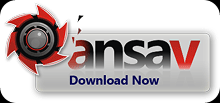





 Ternyata ada banyak perintah yang langsung bisa diketik di RUN menu windows atau lewat command prompt. Dengan perintah – perintah yang diketik langsung, bisa menghemat klik dan memperpendek waktu eksekusi software/aplikasi di dalam Windows.
Ternyata ada banyak perintah yang langsung bisa diketik di RUN menu windows atau lewat command prompt. Dengan perintah – perintah yang diketik langsung, bisa menghemat klik dan memperpendek waktu eksekusi software/aplikasi di dalam Windows.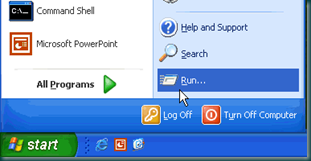
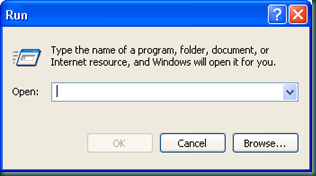
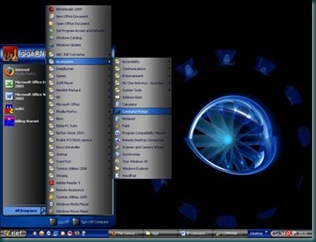
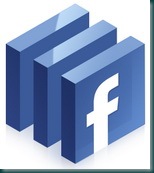

![clip_image002[1] clip_image002[1]](http://lh6.ggpht.com/_6ewZqIRnwTk/SoiqXtFDcOI/AAAAAAAAAuk/qYthSlxSg_8/clip_image0021_thumb.jpg?imgmax=800)
![clip_image004[1] clip_image004[1]](http://lh6.ggpht.com/_6ewZqIRnwTk/SoiqZyZml9I/AAAAAAAAAus/WcQdCjQS8yI/clip_image0041_thumb.jpg?imgmax=800)
![clip_image006[1] clip_image006[1]](http://lh5.ggpht.com/_6ewZqIRnwTk/Soiqb7GpgGI/AAAAAAAAAu0/CgQdNp5cVGg/clip_image0061_thumb.jpg?imgmax=800)
![clip_image008[1] clip_image008[1]](http://lh5.ggpht.com/_6ewZqIRnwTk/Soiqff9no7I/AAAAAAAAAu8/GgUXCZEVKrU/clip_image0081_thumb.jpg?imgmax=800)
![clip_image009[1] clip_image009[1]](http://lh6.ggpht.com/_6ewZqIRnwTk/Soiqhoo3RBI/AAAAAAAAAvE/W-dsqXxz8NM/clip_image0091_thumb.jpg?imgmax=800)
![clip_image011[1] clip_image011[1]](http://lh6.ggpht.com/_6ewZqIRnwTk/SoiqjtZPWuI/AAAAAAAAAvM/RhCrYcMHYrI/clip_image0111_thumb.jpg?imgmax=800)
![clip_image013[1] clip_image013[1]](http://lh4.ggpht.com/_6ewZqIRnwTk/Soiql5p0j9I/AAAAAAAAAvU/UekiOEPvWYQ/clip_image0131_thumb.jpg?imgmax=800)
![clip_image014[1] clip_image014[1]](http://lh6.ggpht.com/_6ewZqIRnwTk/Soiqodrs9YI/AAAAAAAAAvc/Fe24Que5fJs/clip_image0141_thumb.jpg?imgmax=800)
![clip_image009[2] clip_image009[2]](http://lh4.ggpht.com/_6ewZqIRnwTk/SoiqqSjKvwI/AAAAAAAAAvk/lLuT5e7LZmY/clip_image0092_thumb.jpg?imgmax=800)
![clip_image015[1] clip_image015[1]](http://lh6.ggpht.com/_6ewZqIRnwTk/SoiqsM6pWRI/AAAAAAAAAvs/3ChpUiEa1qU/clip_image0151_thumb.jpg?imgmax=800)
![clip_image016[1] clip_image016[1]](http://lh5.ggpht.com/_6ewZqIRnwTk/SoiquLA4ItI/AAAAAAAAAv0/NkkLe_Md_9Q/clip_image0161_thumb.jpg?imgmax=800)
![clip_image017[1] clip_image017[1]](http://lh6.ggpht.com/_6ewZqIRnwTk/SoiqwQc8JPI/AAAAAAAAAv8/d9KSFtRSArM/clip_image0171_thumb.jpg?imgmax=800)
![clip_image019[1] clip_image019[1]](http://lh4.ggpht.com/_6ewZqIRnwTk/SoiqyELjPCI/AAAAAAAAAwE/CPvA77B_YN0/clip_image0191_thumb.jpg?imgmax=800)
![clip_image021[1] clip_image021[1]](http://lh3.ggpht.com/_6ewZqIRnwTk/Soiqz7KbjgI/AAAAAAAAAwM/b7-HLx4n_uM/clip_image0211_thumb.jpg?imgmax=800)
![clip_image022[1] clip_image022[1]](http://lh6.ggpht.com/_6ewZqIRnwTk/Soiq3dNMPcI/AAAAAAAAAwU/aQnNJRbVT4A/clip_image0221_thumb.jpg?imgmax=800)
![clip_image024[1] clip_image024[1]](http://lh6.ggpht.com/_6ewZqIRnwTk/Soiq5tl_VRI/AAAAAAAAAwc/0trlM4PuGhc/clip_image0241_thumb.jpg?imgmax=800)
![clip_image026[1] clip_image026[1]](http://lh5.ggpht.com/_6ewZqIRnwTk/Soiq7MsgoWI/AAAAAAAAAwk/tAAhy_Z7q44/clip_image0261_thumb.jpg?imgmax=800)
![clip_image028[1] clip_image028[1]](http://lh5.ggpht.com/_6ewZqIRnwTk/Soiq9WoDADI/AAAAAAAAAws/CQoPsvyePcs/clip_image0281_thumb.jpg?imgmax=800)
![clip_image030[1] clip_image030[1]](http://lh4.ggpht.com/_6ewZqIRnwTk/Soiq_RAKb7I/AAAAAAAAAw0/yKRCbgUY52w/clip_image0301_thumb.jpg?imgmax=800)
![clip_image032[1] clip_image032[1]](http://lh6.ggpht.com/_6ewZqIRnwTk/SoirBrnvWUI/AAAAAAAAAw8/RJMftK9TZcg/clip_image0321_thumb.jpg?imgmax=800)
![clip_image034[1] clip_image034[1]](http://lh4.ggpht.com/_6ewZqIRnwTk/SoirDw3I46I/AAAAAAAAAxE/NLGHlPAzct4/clip_image0341_thumb.jpg?imgmax=800)
![clip_image036[1] clip_image036[1]](http://lh5.ggpht.com/_6ewZqIRnwTk/SoirH1u1_JI/AAAAAAAAAxM/bVrZ3KI9WZA/clip_image0361_thumb.jpg?imgmax=800)
![clip_image038[1] clip_image038[1]](http://lh5.ggpht.com/_6ewZqIRnwTk/SoirKPHcJII/AAAAAAAAAxU/qx0sg1II7j4/clip_image0381_thumb.jpg?imgmax=800)
![clip_image040[1] clip_image040[1]](http://lh5.ggpht.com/_6ewZqIRnwTk/SoirM42lXwI/AAAAAAAAAxc/awA5EAv5i8o/clip_image0401_thumb.jpg?imgmax=800)
![clip_image042[1] clip_image042[1]](http://lh3.ggpht.com/_6ewZqIRnwTk/SoirOyYfwPI/AAAAAAAAAxk/0UHADOw9zMA/clip_image0421_thumb.jpg?imgmax=800)
![clip_image044[1] clip_image044[1]](http://lh4.ggpht.com/_6ewZqIRnwTk/SoirRDU_o3I/AAAAAAAAAxs/hqbhChFaFyw/clip_image0441_thumb.jpg?imgmax=800)